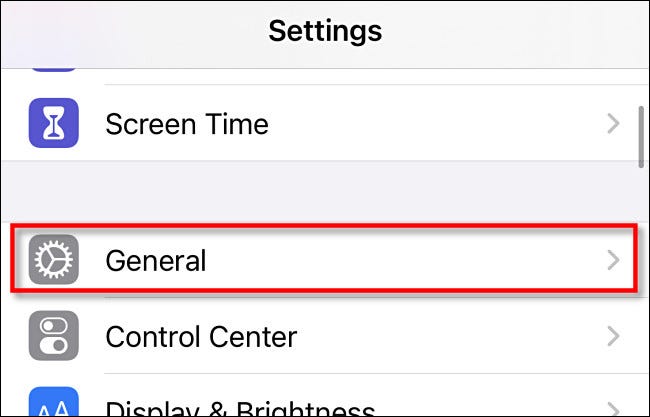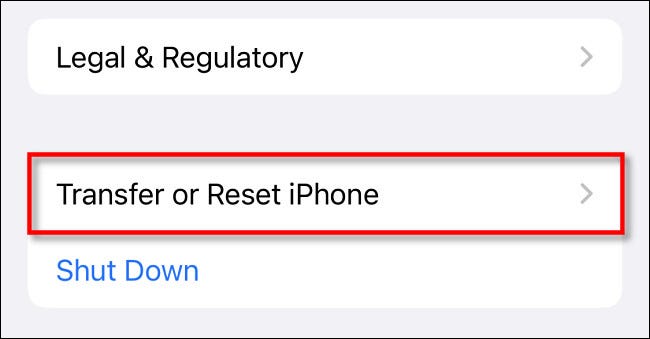Camau i ffatri ailosod iPhone 13
Os ydych chi'n bwriadu rhoi neu werthu eich iPhone 13, yn gyntaf bydd angen i chi ddileu eich data a'ch gwybodaeth gyfrif ohono yn llwyr. Gelwir hyn yn ailosodiad ffatri, ac mae'n hawdd ei wneud yn y gosodiadau ar gyfer yr iPhone 13, iPhone 13 mini, iPhone 13 Pro, ac iPhone 13 Pro Max. Dyma sut.
Cyn ailosod: Gwneud copi wrth gefn
Pan fyddwch chi'n ailosod ffatri, mae bob amser yn syniad da sicrhau bod gennych gefn wrth gefn o'ch iPhone 13. I wneud hyn, gallwch ddefnyddio'r Darganfyddwr ar eich Mac neu iTunes ar Windows neu iCloud. Gallwch hefyd drosglwyddo eich data iPhone 13 yn uniongyrchol i ddyfais newydd gan ddefnyddio Quick Start.
Hefyd, gwnewch yn siŵr bod "Find My iPhone" yn anabl.
Os ydych chi'n trosglwyddo'ch iPhone 13 i berchennog newydd, bydd angen i chi hefyd analluogi Find My iPhone, sy'n olrhain lleoliad eich iPhone os yw'n cael ei ddwyn neu ei golli. I wneud hyn, agorwch yr app Gosodiadau a thapio ar enw eich cyfrif ger y brig. Ar eich ID Apple, ewch i Find My> Find My iPhone ac yna fflipiwch y switsh wrth ymyl "Find My iPhone" i "Off."
Sut i Ddileu'r Holl Gynnwys ac Ailosod iPhone 13
I ddileu'r holl gynnwys ar eich iPhone 13 a pherfformio ailosodiad ffatri, agorwch yr app Gosodiadau yn gyntaf.
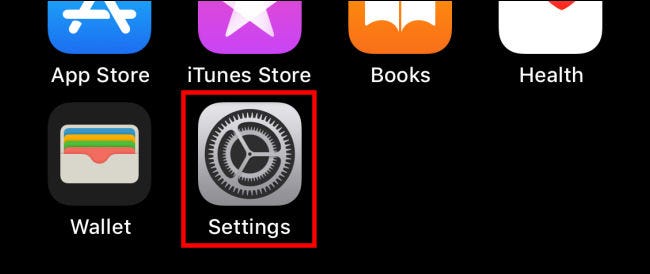
Yn Gosodiadau, dewiswch "Cyffredinol".
Yn gyffredinol, sgroliwch i lawr i'r gwaelod a dewis Trosglwyddo neu Ailosod iPhone.
Mewn gosodiadau Trosglwyddo neu Ailosod, tapiwch Dileu'r Holl Gynnwys a Gosodiadau.
Rhybudd: Sicrhewch fod gennych gefn o'ch iPhone 13 wrth gefn cyn gwneud hyn. Rydych chi ar fin dileu'r holl ddata - lluniau, fideos, e-byst, negeseuon, apiau a mwy - o'ch ffôn yn barhaol!
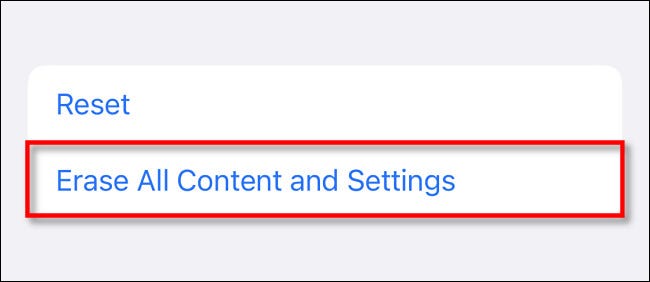
Ar y sgrin nesaf, cadarnhewch trwy glicio Parhau. Os oes angen, nodwch god pas eich dyfais neu'ch cyfrinair Apple ID. Bydd y broses ailosod yn cychwyn, a bydd eich dyfais yn sychu ei hun. Ar ôl gorffen, fe welwch sgrin groeso sy'n eich galluogi i sefydlu'r ddyfais o'r dechrau. !